ReplyButler unterstützt das plentyMarkets System.
Konfiguration
Tragen Sie unter "Konfiguration > Optionen > CRM" Ihre Daten ein. Verwenden Sie den Button "Testen" um die Angaben prüfen zu lassen.
Benutzerkonto
Damit ReplyButler Zugriff auf die Daten erhält, müssen Sie im plentyMarkets unter "Einstellungen > Benutzerkonten > API" einen Nutzer an legen.
Erforderliche Rechte:
| • | GetCustomers |
| • | GetShippingServiceProvider |
| • | GetOrderStatusList |
| • | GetCustomerOrders |
| • | GetCustomerDeliveryAddresses |
| • | GetCustomerNotes |
| • | SearchOrders |
Optionale Rechte:
| • | AddCustomerNote |
Daten anzeigen
Für jede E-Mail werden die passenden Kundendaten von Ihrem Server abgefragt und im ReplyButler Sidebar angezeigt. ReplyButler sucht anhand der Absender-Adresse der aktuellen E-Mail aus Ihrer plentyMarkets Datenbanken die Daten raus. Bitte beachten Sie, dass plentyMarkets nur die Bestellungen der letzten 6 Wochen zurückgibt.
Falls keine Daten anhand der E-Mail Adresse gefunden werden, prüft ReplyButler außerdem ob die E-Mail eine Amazon-Bestellnummer enthält. Falls die gefunden wird, werden die Daten von dieser Bestellung und diesem Kunden in der Sidebar angezeigt.
Des weiteren können Sie im Sidebar-Suchfeld eine E-Mail Adresse, Kundennummer, Auftragsnummer oder Amazon-Order-Id eingeben um die entsprechenden Daten abzufragen.
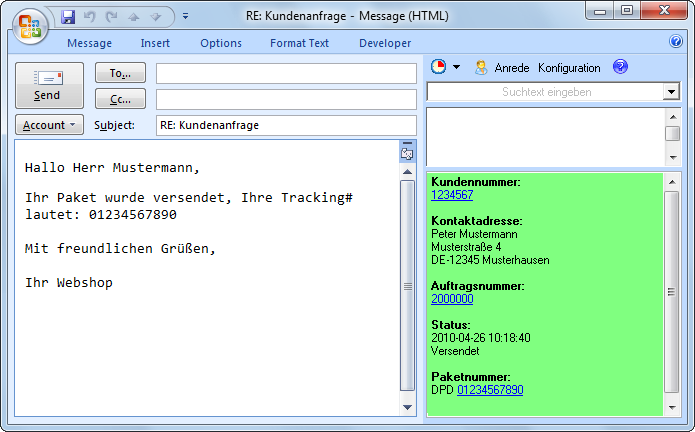
Cliptexte
Sie können mit dem RB-Tokens zahlreiche Informationen aus Ihrem Bestellsystem automatisch in den Cliptexten verwenden.
Hotkeys
Verwenden Sie die Hotkeys Strg+Umschalten+1 bzw. Strg+Umschalten+2 um von einer E-Mail (geöffnet und ungeöffnet) zu den passenden Kunden bzw. Auftragsseite in Ihrer Website zu gelangen.